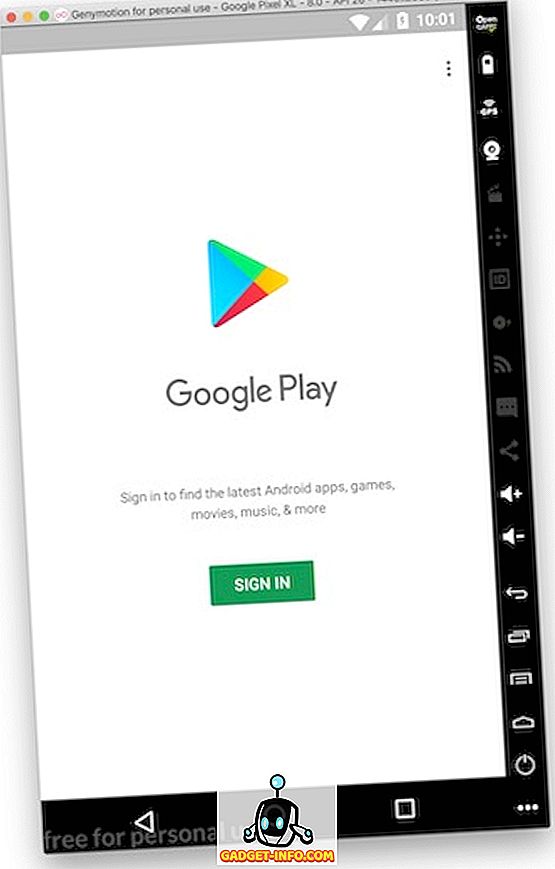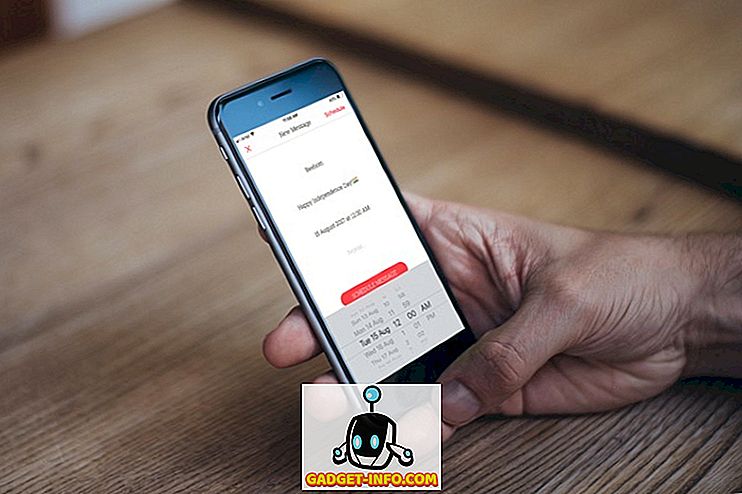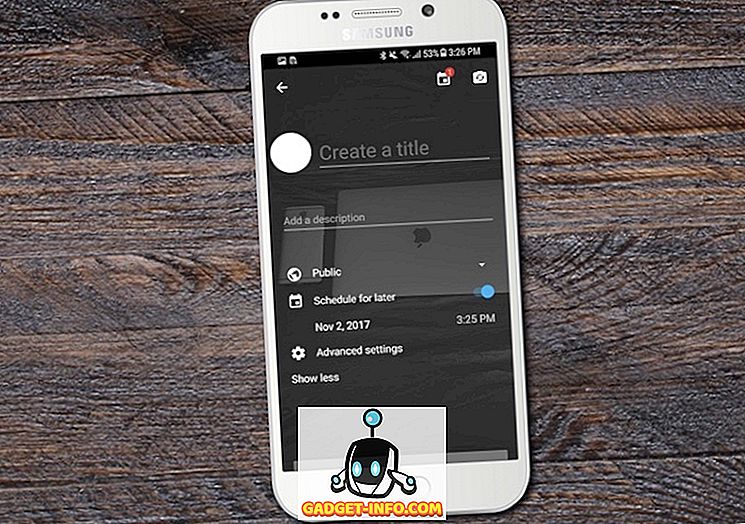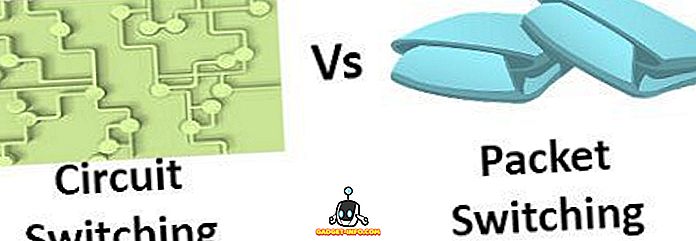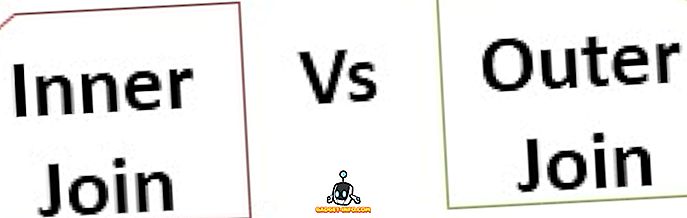Cập nhật: Bluestacks đã được cập nhật để khắc phục các sự cố tương thích với macOS Mojave. Chúng tôi đã thử nghiệm phiên bản mới và hiện tại nó hoạt động rất tốt.
Nội dung gốc sau đây
Mỗi bản phát hành macOS mới sẽ phá vỡ một số ứng dụng không được cập nhật để hoạt động với phiên bản mới nhất. Điều tương tự cũng xảy ra sau khi phát hành macOS Mojave và trong khi có nhiều ứng dụng Mojave bị hỏng, ứng dụng dường như ảnh hưởng đến một số lượng lớn người dùng macOS là BlueStacks. Rất nhiều người đã phàn nàn trực tuyến về việc trình giả lập Android BlueStacks không hoạt động trên các hệ thống Mojave macOS của họ. Chà, nếu bạn là người đã sử dụng BlueStacks trên máy Mac cho đến khi macOS Mojave xuất hiện, chúng tôi sẽ cho bạn biết bạn có thể làm gì nhưng trước đó, đây là lý do tại sao BlueStacks không hoạt động trên macOS Mojave:
Tại sao BlueStacks không hoạt động trên macOS Mojave?
Lý do tại sao BlueStacks không hoạt động trên macOS Mojave khá đơn giản. Mỗi bản cập nhật macOS mới đi kèm với rất nhiều thay đổi cơ bản và các nhà phát triển ứng dụng cần cập nhật ứng dụng của họ để hoạt động với hệ điều hành mới . Bất cứ khi nào bạn cập nhật máy Mac của mình lên phiên bản mới, tất cả các phần mềm không tương thích sẽ được đặt trong thư mục Phần mềm không tương thích của Phần mềm, sau đó được truy xuất khi ứng dụng được cập nhật để hỗ trợ phiên bản macOS mới. Vì BlueStacks chưa được cập nhật để hỗ trợ macOS Mojave, nên nó sẽ không hoạt động ngay cả khi bạn cài đặt lại ứng dụng hàng trăm lần.
BlueStacks không hoạt động trên macOS Mojave: Bạn có thể làm gì?
Chúng tôi đã cố gắng để Buestacks hoạt động trên macOS Mojave trong vài ngày qua, tuy nhiên, tất cả các nỗ lực của chúng tôi đã bị hệ điều hành mới cản trở. Đó là lý do tại sao chúng tôi có thể nói chắc chắn rằng trừ khi BlueStacks được cập nhật để hỗ trợ hệ điều hành mới, nó sẽ không hoạt động trên macOS Mojave.
Tùy chọn duy nhất bạn còn lại là dùng thử các lựa chọn thay thế BlueStacks và sử dụng nó cho đến khi bản cũ được cập nhật. Chúng tôi đã thử nhiều lựa chọn thay thế khác của BlueStacks và cái mà chúng tôi khuyên dùng có tên là Genymotion. Mặc dù đây là sản phẩm trả phí cho nhà phát triển, nhưng nó miễn phí cho sử dụng cá nhân, vì vậy bạn sẽ không phải trả bất cứ điều gì để sử dụng ứng dụng này:
Sử dụng Genymotion trên macOS Mojave
Để sử dụng Genymotion trên macO Mojave, bạn sẽ phải cài đặt hai phần mềm khác nhau. Quá trình này hơi lâu một chút, tuy nhiên, ứng dụng hoạt động hoàn hảo sau khi được cài đặt đúng cách. Vì vậy, bất cứ khi nào bạn sẵn sàng, hãy làm theo các bước để nó hoạt động trên máy Mac của bạn:
- Để Genymotion hoạt động trên máy Mac của bạn, trước tiên, hãy tải xuống và cài đặt VirtualBox (phiên bản 5.2.18).
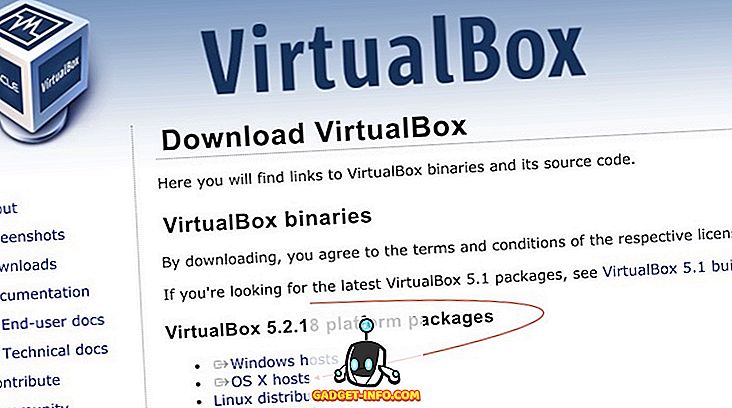
- Bây giờ, bấm vào đây để tải về phiên bản cá nhân của Genymotion. Bạn sẽ cần tạo một tài khoản và sử dụng nó sau khi cài đặt, vì vậy, hãy sử dụng ID email thực .
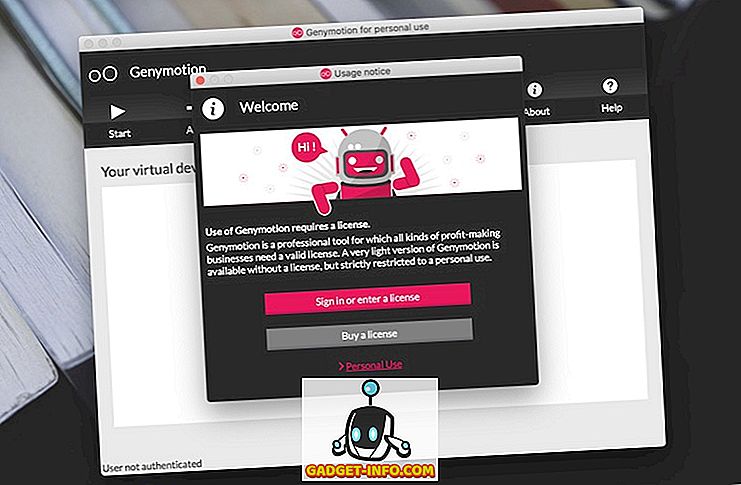
- Sau khi bạn đã tải xuống tệp DMG, nhấp đúp vào tệp để cài đặt nó trên hệ thống của bạn. Cấp bất kỳ quyền nào theo yêu cầu của ứng dụng trong quá trình cài đặt .
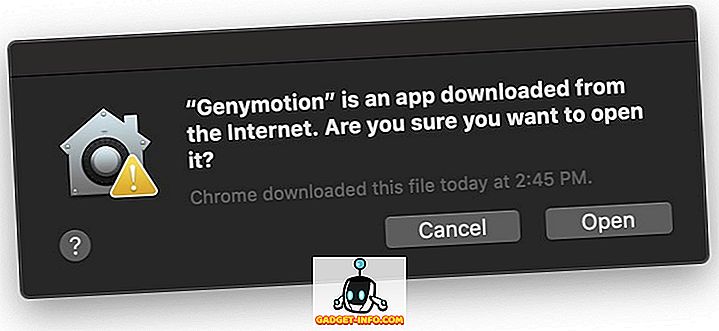
- Sau khi cài đặt, hãy khởi chạy ứng dụng và đăng nhập bằng tài khoản Genymotion của bạn để có quyền truy cập vào thiết bị Android ảo . Bạn có thể chọn bất kỳ thiết bị nào bạn muốn từ danh sách, tôi đã chọn Google Pixel 2 XL cho hướng dẫn này.

- Sau khi thiết bị ảo của bạn đã được tạo, hãy nhấp vào nút Khởi động của Nhà cái để khởi chạy Trình giả lập Android .
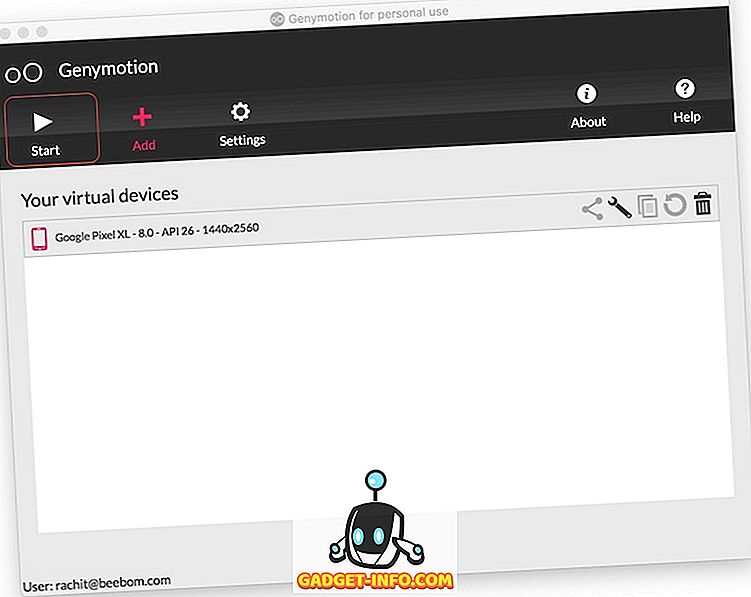
- Khi trình giả lập được khởi chạy, bạn sẽ thấy rằng tất cả các ứng dụng Google bao gồm Play Store đều bị thiếu. Để cài đặt các ứng dụng của Google, nhấp vào nút Open Open GAPPS 'ở góc trên cùng bên phải . Điều này sẽ tải xuống và cài đặt Play Store. Lưu ý rằng tải xuống có thể bị sập ở giữa. Nó thường mất một vài lần trước khi được cài đặt thành công, vì vậy đừng lo lắng.
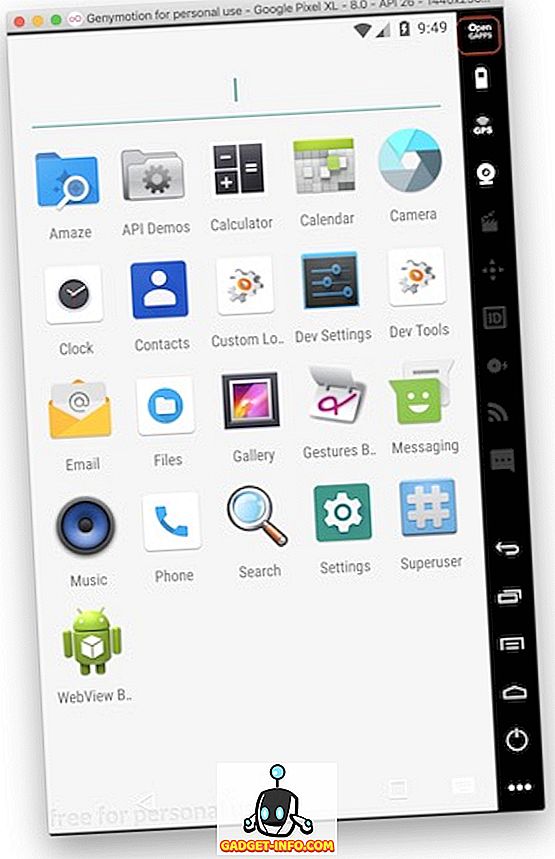
- Bây giờ, tất cả những gì bạn cần làm là khởi chạy Play Store và đăng nhập bằng tài khoản Google của bạn để tải xuống các trò chơi yêu thích của bạn .